先自我介绍一下,小编浙江大学毕业,去过华为、字节跳动等大厂,目前阿里P7
深知大多数程序员,想要提升技能,往往是自己摸索成长,但自己不成体系的自学效果低效又漫长,而且极易碰到天花板技术停滞不前!
因此收集整理了一份《2024年最新HarmonyOS鸿蒙全套学习资料》,初衷也很简单,就是希望能够帮助到想自学提升又不知道该从何学起的朋友。
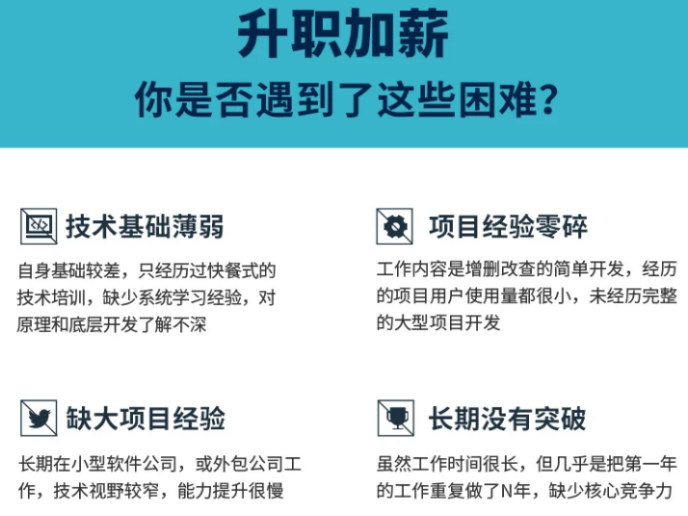

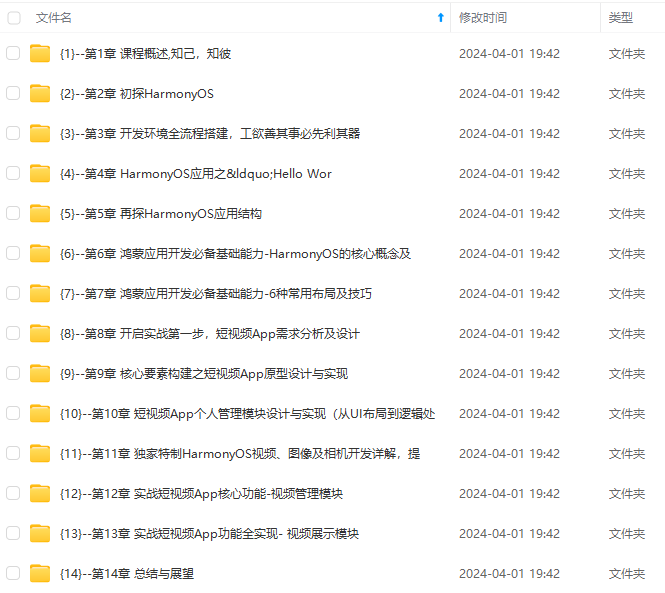
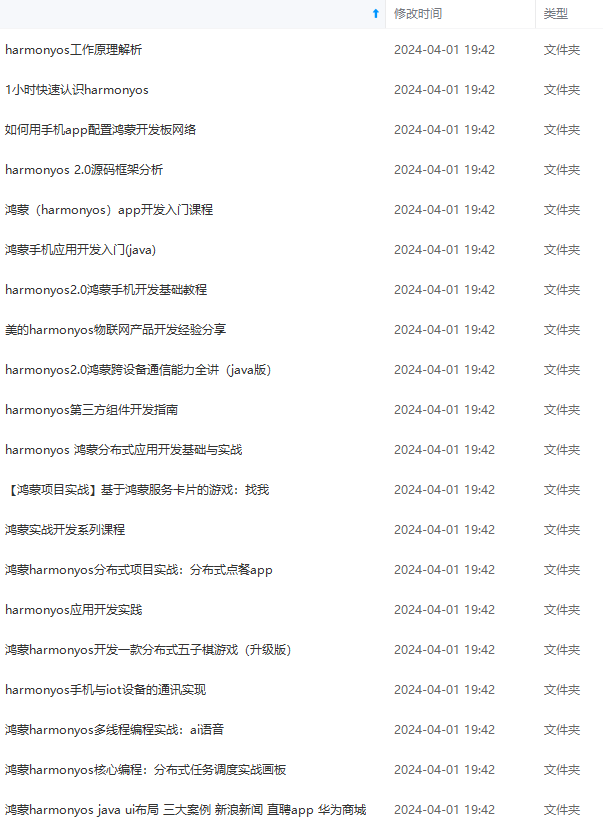
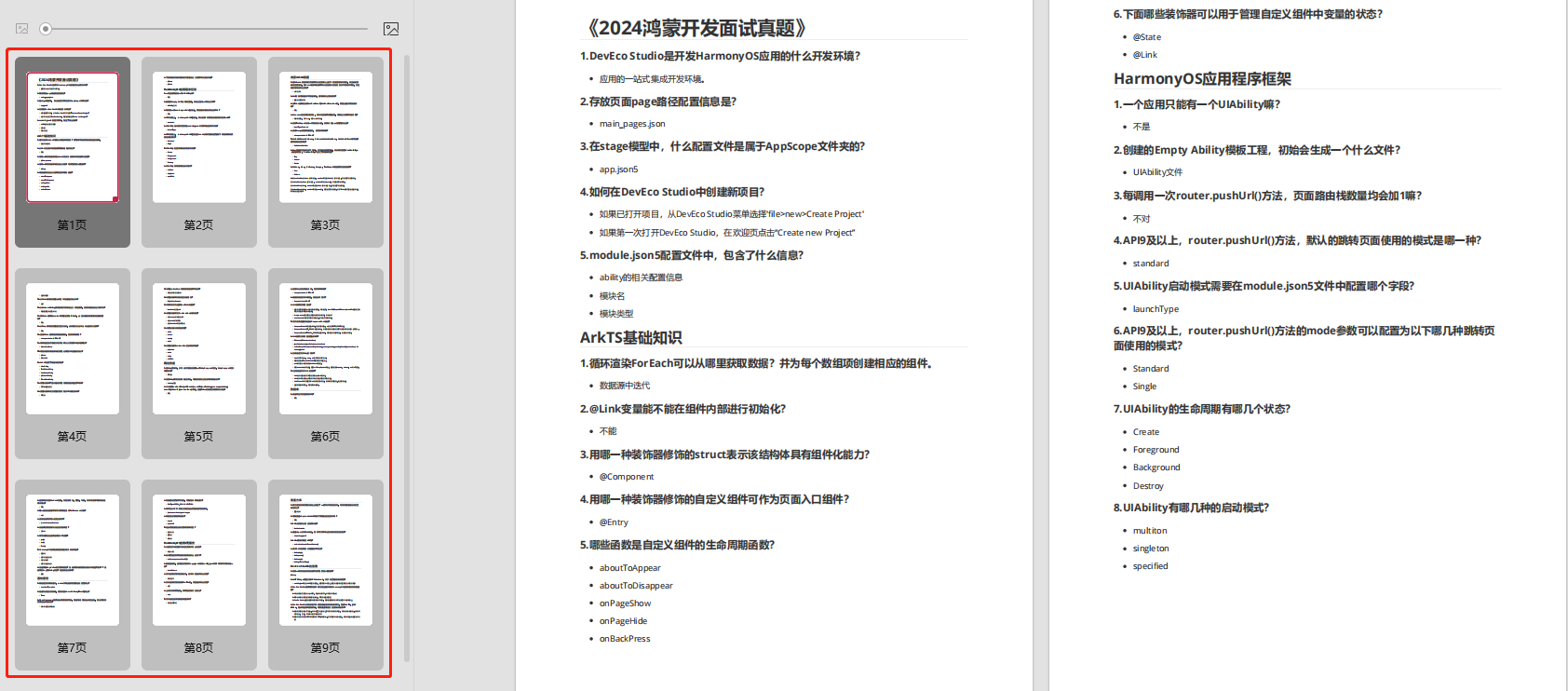
既有适合小白学习的零基础资料,也有适合3年以上经验的小伙伴深入学习提升的进阶课程,涵盖了95%以上鸿蒙开发知识点,真正体系化!
由于文件比较多,这里只是将部分目录截图出来,全套包含大厂面经、学习笔记、源码讲义、实战项目、大纲路线、讲解视频,并且后续会持续更新
如果你需要这些资料,可以添加V获取:vip204888 (备注鸿蒙)

正文
实践步骤:
1、修改服务卡片布局文件,文件开头添加:
let storage = new LocalStorage();
并为Entry增加参数storage。
例如,WidgetCard.ets,默认:
@Entry
@Component
struct WidgetCard {
…
改之后:
let storage = new LocalStorage();
@Entry(storage)
@Component
struct WidgetCard {
…
2、在EntryFormAbility.ets中,用装饰器LocalStorageProp定义本地变量,装饰器的参数必须要和formBindingData中的属性名称相同。
例如,在接收方服务卡片中定义如下:
@LocalStorageProp(‘localprop’) localValue: string = ‘Hello’;
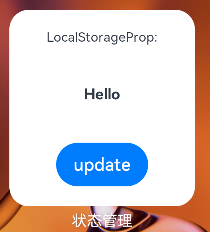
卡片标签默认显示了Hello。
在发送方EntryFormAbility.ts文件的onFormEvent函数里:
onFormEvent(formId, message) {
let date = new Date();
let str = date.getHours().toString().padStart(2, ‘0’) + ‘:’ + date.getMinutes().toString().padStart(2, ‘0’) + ‘:’ + date.getSeconds().toString().padStart(2, ‘0’)
let formData = {
‘localprop’: 'Time: ’ + str,
};
let formInfo = formBindingData.createFormBindingData(formData)
formProvider.updateForm(formId, formInfo).then((data) => {
console.info(‘FormAbility updateForm success.’ + JSON.stringify(data));
}).catch((error) => {
console.error('FormAbility updateForm failed: ’ + JSON.stringify(error));
})
}
formData对象里包含了名称为localprop的键值,它通过formBindingData由formProvider传递给服务卡片,服务卡片接收到该对象后,就自动把该对象赋值给LocalStorage,相应的LocalStorageProp也自动跟着刷新。
这个动作是通过点击卡片上的update按钮,触发了postCardAction事件从而调用了onFormEvent函数,执行结果如下:
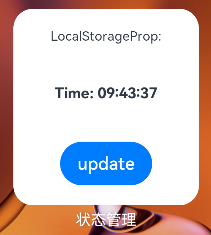
场景二:跨页面的信息传递
在页面初次加载时,可以在EntryAbility.ts中传递一个LocalStorage对象给要打开的页面。
我们打算在index.ets页面加载的时候,在EntryAbility中传递一个包含abilitycount值为1的Storage,页面加载后界面显示该值。
实践步骤:
1、在EntryAbility.ts中定义一个LocalStorage类型的变量,里面包含abilitycount属性。
export default class EntryAbility extends UIAbility {
storage: LocalStorage = new LocalStorage({
‘abilitycount’: 1
});
在onWindowStageCreate函数中,将默认的:
windowStage.loadContent(‘pages/Index’, (err, data) => {
改为传递参数的方式,如下:
windowStage.loadContent(‘pages/Index’, this.storage);
2、在页面端Index.ets中,文件开头添加代码来获取共享的LocalStorage。
let storage = LocalStorage.GetShared()
在结构体内部,通过装饰器LocalStorageProp加同样属性名称作为参数,定义一个变量。
@LocalStorageProp(‘abilitycount’) abilityCount: number = 0;
这样名为abilitycount的值就通过LocalStorage传递到页面了,本地默认的值0变为了传递过来的值1。
下图中LocalStorage的值就是页面打开时显示的传递过来的值。
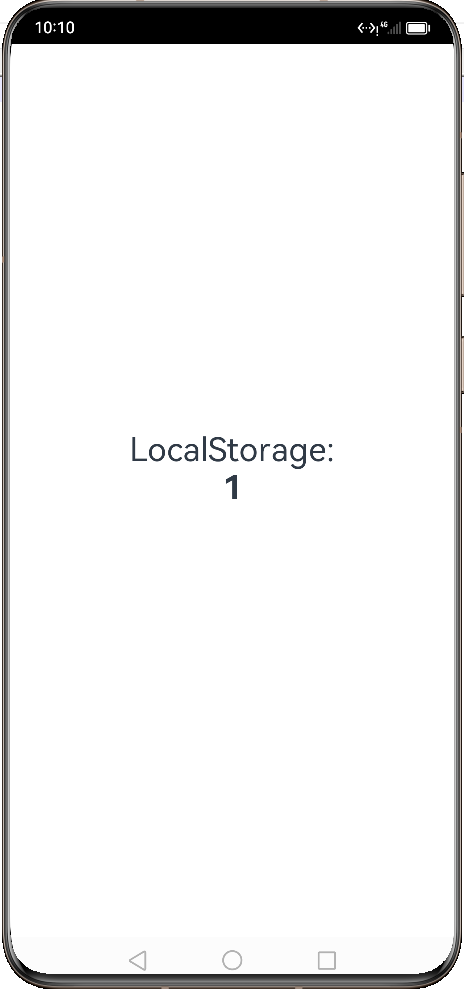
二、AppStorage
全局的UI状态存储,在运行时阶段可以在不同的页面间共享信息。
我们通过在Index.ets页面创建一个变量放到AppStorage中,然后分别在First.ets页面和Second.ets页面访问和修改。
实践步骤:
1、首先在Index.ets中,通过AppStorage定义一个属性。
AppStorage.SetOrCreate(‘appcount’, 10);
然后,在组件结构体中使用StorageProp装饰器定义一个变量,参数为之前定义的appcount属性。
@Entry()
@Component
struct Index {
@StorageProp(‘appcount’) appValue: number = 0;
2、在First.ets页面中,通过StorageProp定义一个appValue变量,关联到appcount属性上。
struct First { @StorageProp(‘appcount’) appValue: number = 0;
在本地修改时,把用户输入的值写入AppStorage,使用如下语句:
AppStorage.Set(‘appcount’, this.textApp);
Second.ets页面与First.ets页面功能完全相同,主要显示AppStorage在不同页面显示和修改的效果。
如下图,主页面、第一个页面和第二个页面初始状态下,读取到的AppStorage中的同一个属性的值都是10。
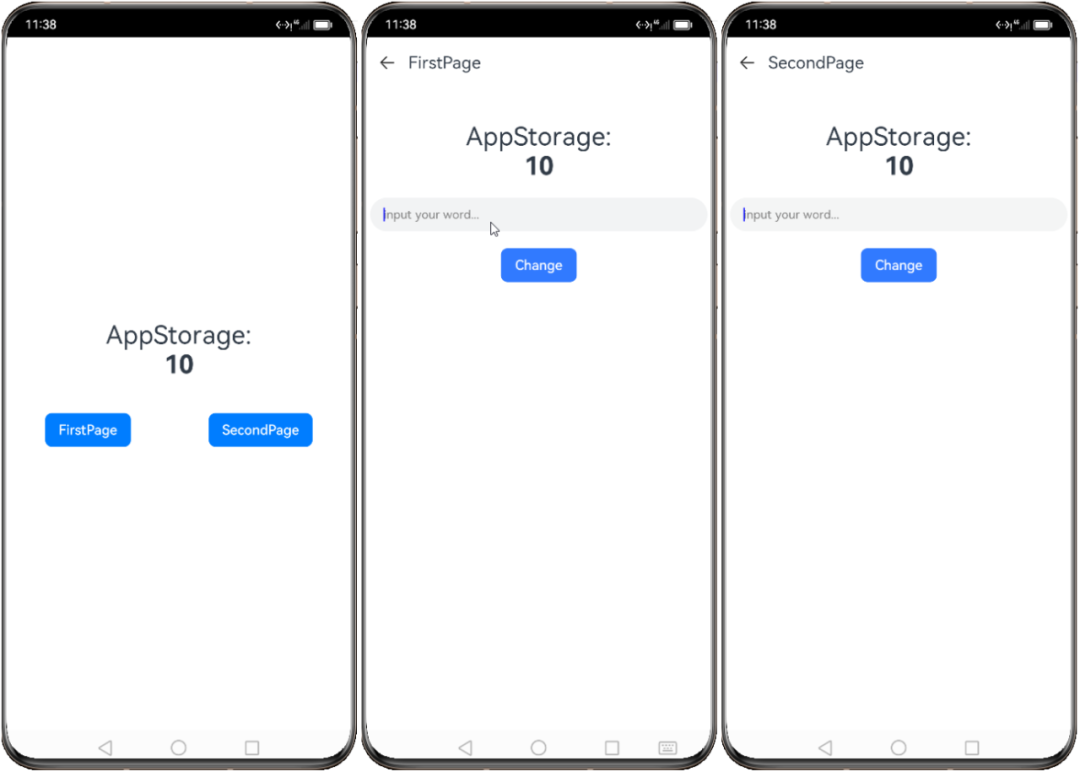
网上学习资料一大堆,但如果学到的知识不成体系,遇到问题时只是浅尝辄止,不再深入研究,那么很难做到真正的技术提升。
需要这份系统化的资料的朋友,可以添加V获取:vip204888 (备注鸿蒙)

一个人可以走的很快,但一群人才能走的更远!不论你是正从事IT行业的老鸟或是对IT行业感兴趣的新人,都欢迎加入我们的的圈子(技术交流、学习资源、职场吐槽、大厂内推、面试辅导),让我们一起学习成长!
上学习资料一大堆,但如果学到的知识不成体系,遇到问题时只是浅尝辄止,不再深入研究,那么很难做到真正的技术提升。**
需要这份系统化的资料的朋友,可以添加V获取:vip204888 (备注鸿蒙)
[外链图片转存中…(img-wzqUekY3-1713358135459)]
一个人可以走的很快,但一群人才能走的更远!不论你是正从事IT行业的老鸟或是对IT行业感兴趣的新人,都欢迎加入我们的的圈子(技术交流、学习资源、职场吐槽、大厂内推、面试辅导),让我们一起学习成长!





















 718
718











 被折叠的 条评论
为什么被折叠?
被折叠的 条评论
为什么被折叠?








